在思科商務220系列交換器上設定802.1x驗證
目標
本文的目的是展示如何在思科商務220系列智慧交換器上設定802.1x驗證。
適用裝置 |韌體版本
- CBS220系列(產品手冊) | 2.0.0.17
簡介
埠身份驗證允許為每個埠配置引數。由於某些配置更改僅在埠處於「強制授權」狀態(如主機身份驗證)時才可能,因此建議您在更改之前將埠控制更改為「強制授權」。配置完成後,將埠控制返回到其先前狀態。
配置埠身份驗證
步驟1
登入交換器Web使用者介面(UI),然後選擇Security > 802.1x > Port Authentication。

步驟2
點選要配置的埠的單選按鈕,然後點選編輯圖示。

步驟3
系統將彈出Edit Port Authentication視窗。從Interface下拉選單中,確保指定的埠是您在第2步中選擇的埠。否則,按一下下拉箭頭並選擇正確的埠。

步驟4
選擇管理埠控制的單選按鈕。這將確定埠授權狀態。選項包括:
- Disabled — 禁用802.1x。這是預設狀態。
- 強制未授權(Force Unauthorized) — 通過將介面移至未授權狀態來拒絕介面訪問。交換機不通過介面向客戶端提供身份驗證服務。
- 自動 — 在交換器上啟用連線埠型驗證和授權。根據交換機和客戶端之間的身份驗證交換,該介面在已授權或未授權狀態之間移動。
- 強制授權 — 授權介面而不進行身份驗證。
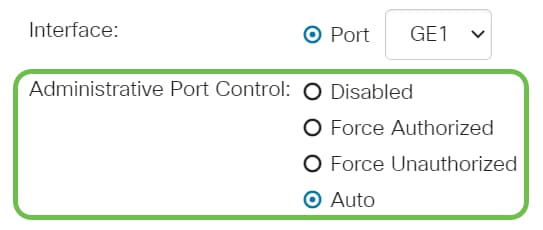
第5步(可選)
選擇RADIUS VLAN分配的單選按鈕。這將啟用指定埠上的動態VLAN分配。選項包括:
- Disabled — 忽略VLAN授權結果並保留主機的原始VLAN。這是預設操作。
- 拒絕 — 如果指定的埠收到VLAN授權資訊,它將使用該資訊。但是,如果沒有VLAN授權資訊,則會拒絕主機並使其未授權。
- Static — 如果指定的埠收到VLAN授權資訊,它將使用該資訊。但是,如果沒有VLAN授權資訊,它將保留主機的原始VLAN。

快速提示:要使「動態VLAN分配」功能生效,交換機要求RADIUS伺服器傳送以下VLAN屬性:
- [64] Tunnel-Type = VLAN(型別13)
- [65] Tunnel-Medium-Type = 802(型別6)
- [81] Tunnel-Private-Group-Id = VLAN ID
第6步(可選)
勾選Enable覈取方塊,使訪客VLAN將訪客VLAN用於未授權的埠。

第7步
選中Enable覈取方塊以定期重新驗證。這將啟用在指定的重新身份驗證時間段後埠重新身份驗證嘗試。

步驟8
在Reauthentication Period欄位中輸入值。這是重新驗證連線埠的時間(以秒為單位)。

第9步(可選)
選中Reauthenticate Now覈取方塊以啟用即時埠重新身份驗證。
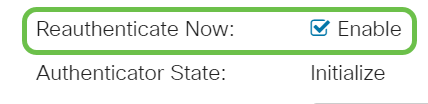
步驟10
在「Max Hosts」欄位中,輸入特定連線埠上允許的最大已驗證主機數量。該值僅在多會話模式下生效。

步驟11
在「Quiet Period」欄位中,輸入交換器在驗證交換失敗後保持安靜狀態的秒數。當交換機處於安靜狀態時,這意味著交換機沒有偵聽來自客戶端的新身份驗證請求。

步驟12
在「Reending EAP」欄位中,輸入交換機在重新傳送請求之前等待請求方(客戶端)對可擴展身份驗證協定(EAP)請求或身份幀的響應的秒數。

步驟13
在Max EAP Requests欄位中,輸入可以傳送的最大EAP請求數。如果在定義的時間段(請求方超時)之後未收到響應,身份驗證過程將重新啟動。

步驟14
在Supplicant Timeout欄位中,輸入將EAP請求重新傳送到請求方之前經過的秒數。

步驟15
在「Server Timeout」欄位中,輸入交換器將要求重新傳送到驗證伺服器之前經過的秒數。

步驟16
按一下「Apply」。

現在,您應該在交換機上成功配置802.1x身份驗證。
如需更多設定,請參閱思科商務220系列交換器管理指南。
如果您想檢視其他文章,請檢視思科商務220系列交換器支援頁面
 意見
意見